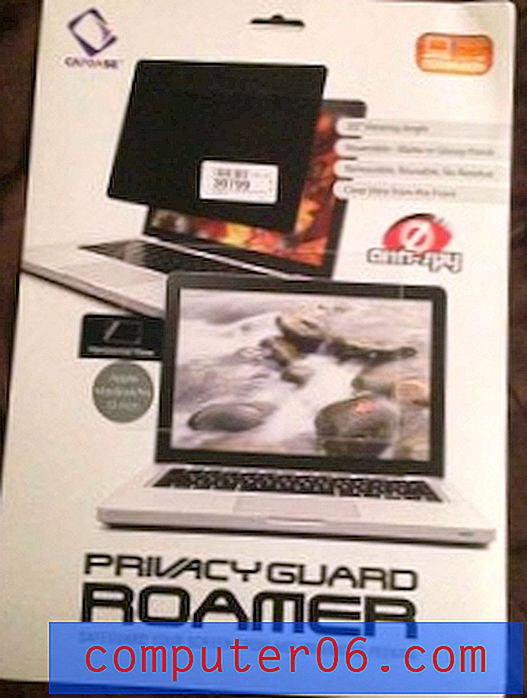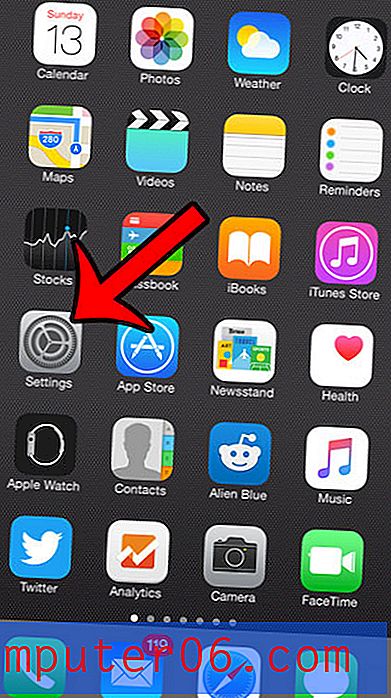Jak zmienić głos Siri na iPhonie 5
Ostatnia aktualizacja: 23 marca 2017 r
Nauka zmiany głosu Siri na iPhonie jest czymś, co może Cię zainteresować, jeśli często używasz Siri i masz dość słuchania głosu domyślnego lub jeśli po prostu wolisz zmienić płeć lub akcent. Na szczęście jest to coś, co ewoluowało w czasie po wprowadzeniu Siri i masz teraz kilka dostępnych opcji.
Funkcja sterowania głosowego w telefonie iPhone 5 nazywa się Siri i zapewnia doskonałą integrację z aplikacjami i funkcjami telefonu. Niezależnie od tego, czy chcesz wyszukać coś w Internecie, uzyskać wskazówki dojazdu do pobliskiej lokalizacji, czy samemu ustawić przypomnienie lub spotkanie w kalendarzu, Siri może ci pomóc. Ale jeśli często używasz Siri lub zmęczyło Cię słyszenie domyślnego głosu, możesz dostosować głośność głosu używaną przez telefon do funkcji Siri. Dostępnych jest kilka innych angielskich opcji, więc sprawdź je, aby sprawdzić, czy jedna z nich jest lepsza od tej, z której korzystałeś.
Jak zmienić głos na telefonie iPhone (iOS 10)
Kroki opisane w tej sekcji zostały wykonane na telefonie iPhone przy użyciu wersji systemu operacyjnego iOS 10.2. Jeśli twój iPhone wygląda inaczej niż pokazano w tej sekcji lub nie widzisz menu i opcji opisanych w tym przewodniku, być może używasz starszej wersji iOS. Zamiast tego możesz przewinąć w dół do następnej sekcji i sprawdzić, czy te kroki działają dla Ciebie.
Krok 1: Wybierz ikonę Ustawienia .

Krok 2: Wybierz opcję Siri .
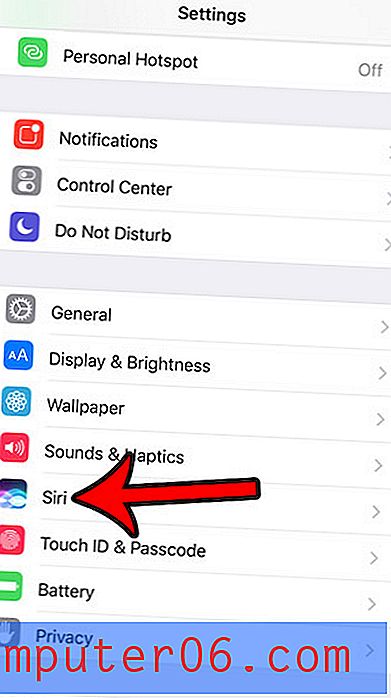
Naciśnij przycisk Siri Voice .
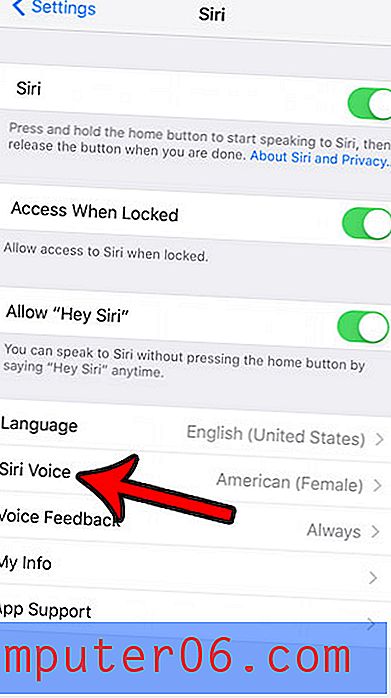
Krok 4: Wybierz preferowany akcent i płeć, a następnie poczekaj na pobranie wybranego głosu Siri. Może to potrwać kilka minut, w zależności od szybkości połączenia internetowego.
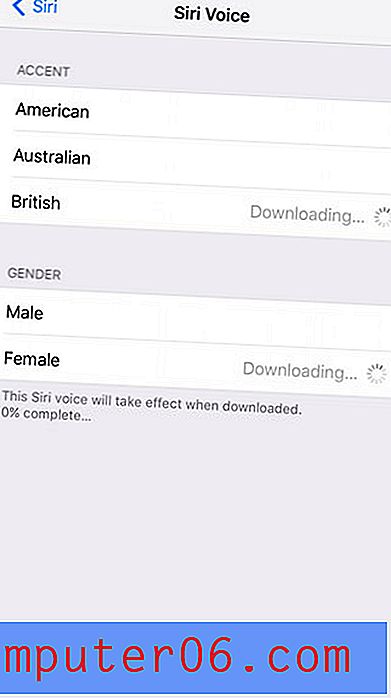
Przełącz z domyślnego głosu Siri (iOS 6)
Przed wprowadzeniem tej zmiany należy zwrócić uwagę na jedną ważną rzecz. Są to konkretne opcje, które możesz wybrać, i są one bardzo ograniczone. Zasadniczo zmieniasz ustawienia języka dla Siri, więc mogą wystąpić pewne drobne problemy, w zależności od głosu i akcentu. Dlatego bardzo polecam wypróbowanie tego trochę, zanim napotkasz sytuację, w której musisz polegać na Siri, a ona ma problemy ze zrozumieniem ciebie.
Krok 1: Dotknij ikony Ustawienia na ekranie głównym.
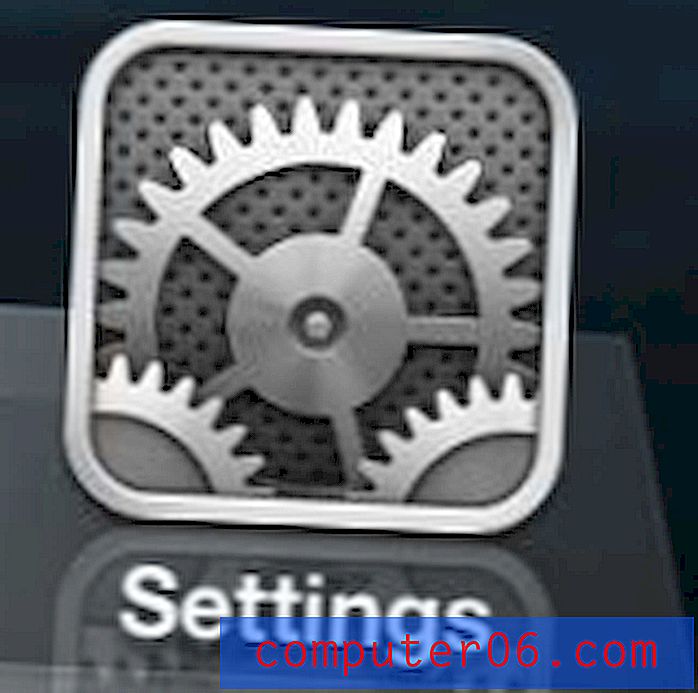
Kliknij ikonę Ustawienia
Krok 2: Wybierz opcję Ogólne u góry ekranu.
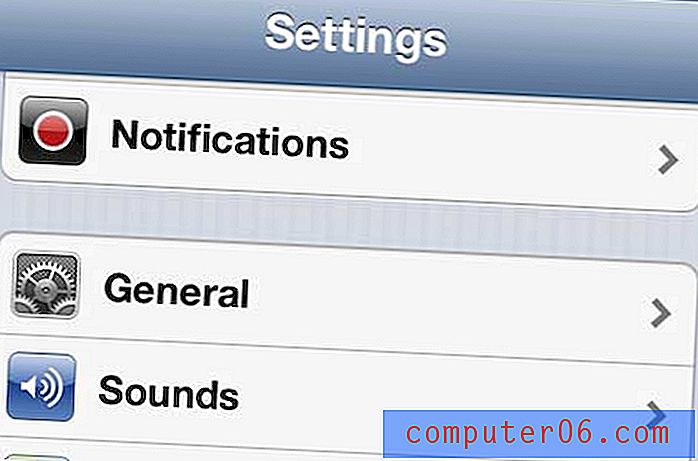
Otwórz menu Ogólne
Krok 3: Wybierz opcję Siri .
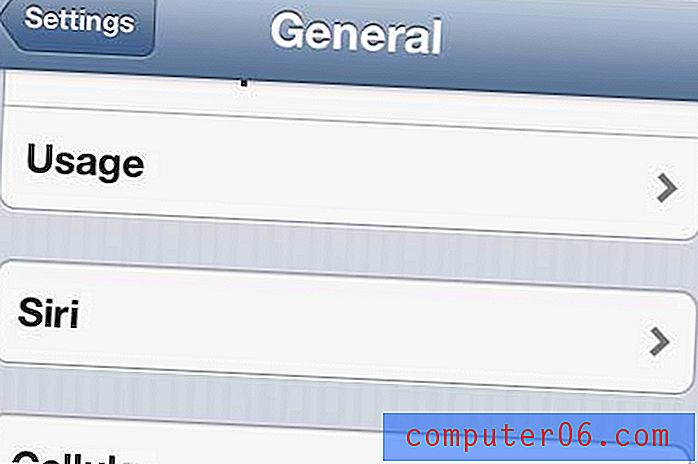
Otwórz menu Siri
Krok 4: Dotknij opcji Język na środku ekranu.
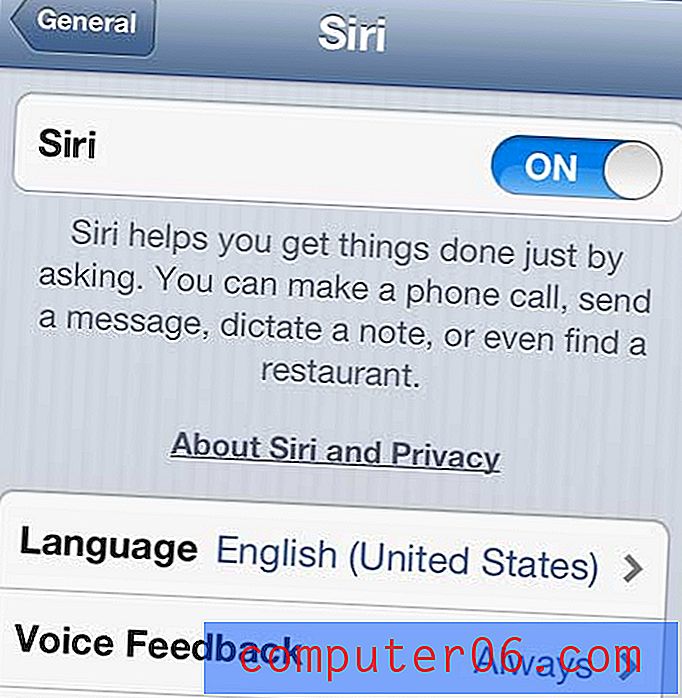
Wybierz ustawienie języka
Krok 5: Wybierz jedną z angielskich opcji na środku ekranu. W chwili pisania tego tekstu możesz wybierać między angielskim (Australia), angielskim (Kanada), angielskim (Wielka Brytania) i angielskim (Stany Zjednoczone) . Opcje Kanady i Stanów Zjednoczonych brzmią tak samo, opcja australijska to kobieta z australijskim akcentem, a brytyjska to mężczyzna z brytyjskim akcentem.
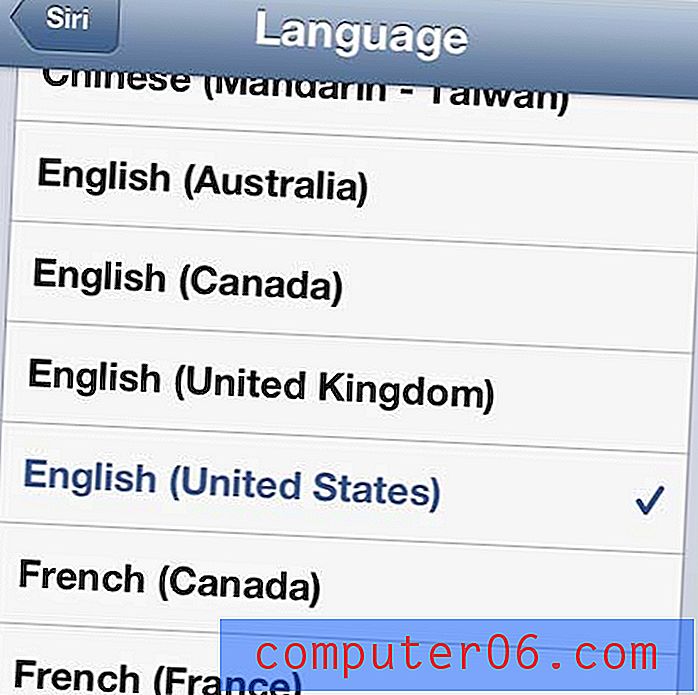
Wybierz jedną z angielskich opcji
Nie napotkałem żadnych problemów z usługami lokalizacyjnymi ani niczego, co moim zdaniem mogło być problemem, ponieważ Siri nadal była w stanie dawać wskazówki dojazdu do pobliskich lokalizacji i znajdować restauracje w pobliżu. Właściwie miałem mały problem z tym, że Siri z Wielkiej Brytanii rozpoznało kilka słów, którymi go przetestowałem, ale można to łatwo przypisać mojej mowie.
Z pewnością miłą zmianą jest używanie Siri z innym głosem, dlatego polecam przetestowanie jednej z pozostałych opcji, jeśli szukasz zmiany.
Siri może wykonywać wiele zadań na twoim urządzeniu. Dowiedz się więcej o możliwościach Siri i zobacz, jak możesz bardziej zintegrować ją z codziennymi nawykami korzystania z telefonu.